Η εφαρμογή FaceTime της Apple κάνει τη συνομιλία μέσω βίντεο με τους φίλους και την οικογένειά σας μέσω του iPhone, του iPad και του Mac σας γρήγορη και εύκολη. Και τώρα, μπορείτε να κάνετε τους άλλους στο σπίτι σας να συμμετέχουν στις κλήσεις σας με την εφαρμογή FaceTime στο Apple TV σας.
Χρειάζονται μόνο μερικά κλικ του Siri Remote και μιας συσκευής iOS για να πραγματοποιήσετε και να μεταφέρετε κλήσεις FaceTime στη μεγάλη οθόνη. Θα σας δείξουμε πώς.
Πίνακας περιεχομένων
FaceTime στο Apple TV: Τι θα χρειαστείτε

Όπως θα περίμενε κανείς, θα πρέπει να πληροίτε ορισμένες απαιτήσεις πριν πραγματοποιήσετε κλήσεις FaceTime μέσω της Apple TV σας. Για να ξεκινήσετε, θα χρειαστεί να ενημερώσετε το κουτί δεύτερης γενιάς Apple TV 4K σε tvOS 17 ή νεότερη έκδοση για να δείτε την εφαρμογή FaceTime—δυστυχώς, οι παλαιότερες Apple TV δεν είναι συμβατές.
Δεδομένου ότι το Apple TV δεν διαθέτει ενσωματωμένη κάμερα και μικρόφωνα, θα χρειαστείτε επίσης ένα iPhone XR ή iPad 8ης γενιάς ή νεότερο με iOS 17 με ενεργοποιημένο το FaceTime στις Ρυθμίσεις. Το FaceTime στο Apple TV χρησιμοποιεί τη λειτουργία Continuity Camera της Apple, η οποία μεταδίδει ασύρματα την τροφοδοσία της κάμερας της συσκευής σας στη μεγάλη οθόνη, επομένως θα χρειαστεί να έχετε τα πάντα στο ίδιο δίκτυο Wi-Fi.
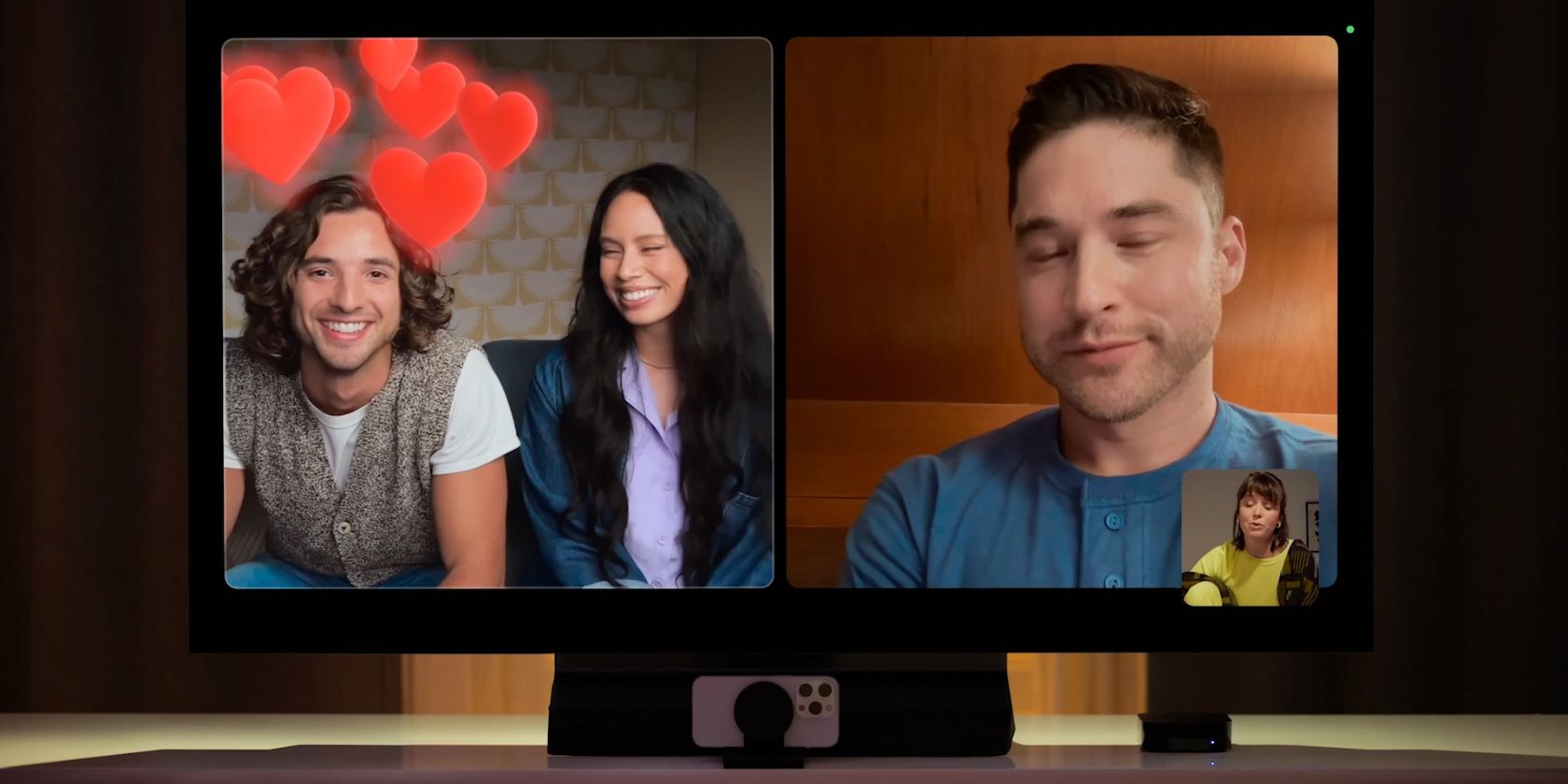 Πίστωση εικόνας: μήλο
Πίστωση εικόνας: μήλο
Αν και δεν απαιτείται τεχνικά, θα χρειαστείτε επίσης μια βάση iPad ή iPhone για την καλύτερη ποιότητα εικόνας. Με μια βάση, μπορείτε να τοποθετήσετε τη συσκευή σας σε οριζόντιο προσανατολισμό κάτω ή μπροστά από την τηλεόρασή σας, με τις πίσω κάμερες στραμμένες προς εσάς για τη βέλτιστη εικόνα.
Τέλος, θα χρειαστείτε το τηλεχειριστήριο Siri της Apple TV σας για πρόσβαση σε πρόσθετες επιλογές ενώ βρίσκεστε σε κλήση. Εάν χρειάζεστε βοήθεια για να το εντοπίσετε, μπορείτε να χρησιμοποιήσετε το tvOS 17 για να βρείτε ένα χαμένο τηλεχειριστήριο Apple TV με το iPhone σας.
Πώς να πραγματοποιήσετε μια κλήση FaceTime στην Apple TV σας
Όπως η πραγματοποίηση μιας κλήσης FaceTime στο iPhone σας, η χρήση της εφαρμογής στο Apple TV σας είναι απλή. Όταν είστε έτοιμοι, πιάστε το Siri Remote και το iPhone ή το iPad σας για να ξεκινήσετε.
Για να επιταχύνετε τη διαδικασία για μελλοντικές κλήσεις, μπορείτε να παραλείψετε το τμήμα προεπισκόπησης εικόνας πατώντας Παράλειψη στο iPhone/iPad σας ή κάνοντας κλικ στο κουμπί Αναπαραγωγή/Παύση στο τηλεχειριστήριο Siri. Οι πρόσφατες επαφές σας θα εμφανιστούν επίσης μόλις τις καλέσετε μέσω FaceTime, ώστε να μπορείτε να παραλείψετε μερικά βήματα κάνοντας κλικ σε αυτές μόλις ξεκινήσει η εφαρμογή αντί να χρησιμοποιήσετε το κουμπί Προσθήκη.
Για να τερματίσετε την κλήση σας, κάντε κλικ στο κουμπί Τέλος ή πατήστε Αποσύνδεση στο iPhone/iPad σας.
Πώς να μεταφέρετε μια κλήση FaceTime στην Apple TV σας
Εάν βρίσκεστε ήδη σε μια κλήση FaceTime στο iPhone ή το iPad σας, μπορείτε να τη μεταφέρετε γρήγορα στο Apple TV σας. Υπάρχουν τρεις τρόποι με τους οποίους μπορείτε να μεταφέρετε την κλήση σας.
Χρησιμοποιήστε το κουμπί Μετακίνηση στο iPhone ή το iPad σας:
Χρησιμοποιήστε το κουμπί ηχείου στο iPhone ή το iPad σας:
Χρησιμοποιήστε τις ρυθμίσεις του Κέντρου Ελέγχου FaceTime στο Apple TV:
Για να τερματίσετε την κλήση FaceTime, κάντε κλικ στο κουμπί Τέλος με το Siri Remote ή πατήστε Τέλος κλήσης και Αποσύνδεση στο iPhone σας.
Τρόπος πρόσβασης στο PiP και στις πρόσθετες επιλογές FaceTime στο Apple TV
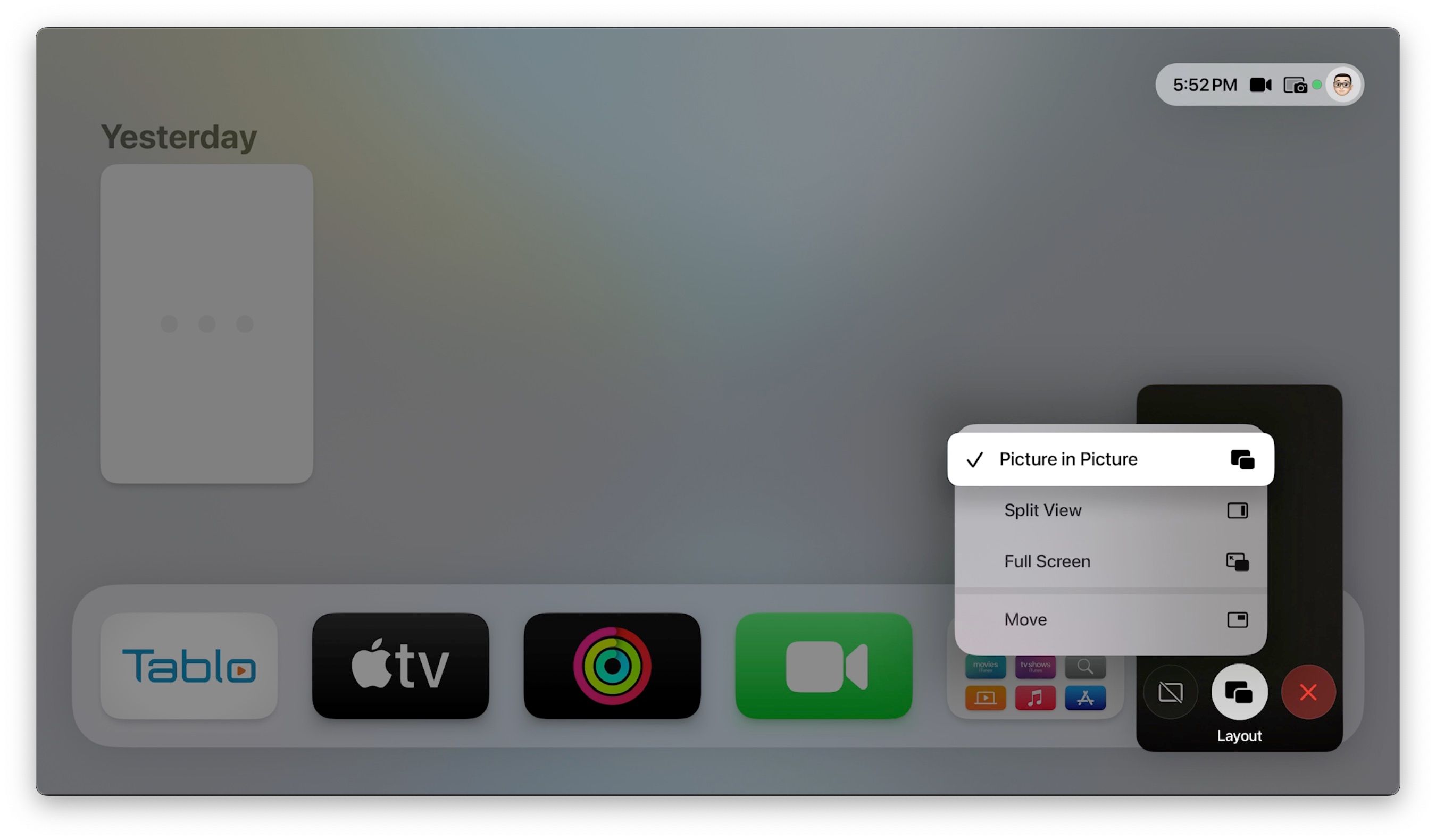
Κατά τη διάρκεια μιας κλήσης FaceTime, μπορείτε ακόμα να εκκινήσετε άλλες εφαρμογές και να αποκτήσετε πρόσβαση στις ρυθμίσεις όπως συνήθως. Θα θέλετε να χρησιμοποιήσετε τη λειτουργία Picture-in-Picture για την κλήση FaceTime σε αυτές τις περιπτώσεις.
Εναλλακτικά, μπορείτε να κάνετε κλικ στο Move για να επανατοποθετήσετε το παράθυρο PiP στην οθόνη σας ή να το αποκρύψετε εντελώς κάνοντας κλικ στο κουμπί Απόκρυψη.
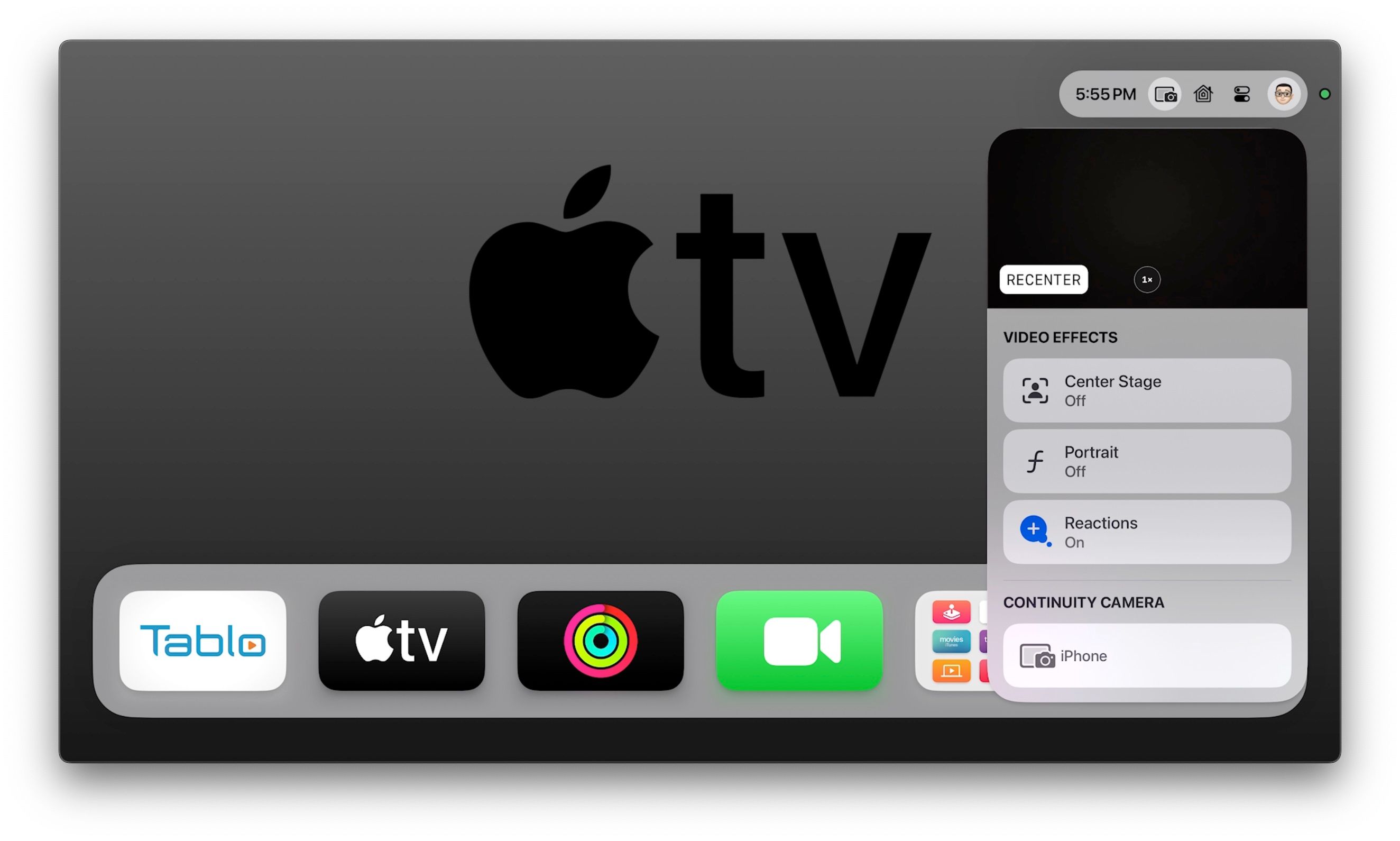
Πρόσθετες επιλογές FaceTime είναι επίσης διαθέσιμες κατά τη διάρκεια της κλήσης σας μέσω του Κέντρου Ελέγχου. Αυτά περιλαμβάνουν επιλογές ζουμ και κεντραρίσματος, Εφέ βίντεο και την πηγή της κάμεράς σας.
Για πρόσβαση στις επιλογές ζουμ και κεντραρίσματος:
Για να προσαρμόσετε τα εφέ βίντεο:
Για να αλλάξετε την κάμερά σας σε άλλη συσκευή:
Πώς να στείλετε κινούμενες αντιδράσεις κατά τη διάρκεια μιας κλήσης FaceTime
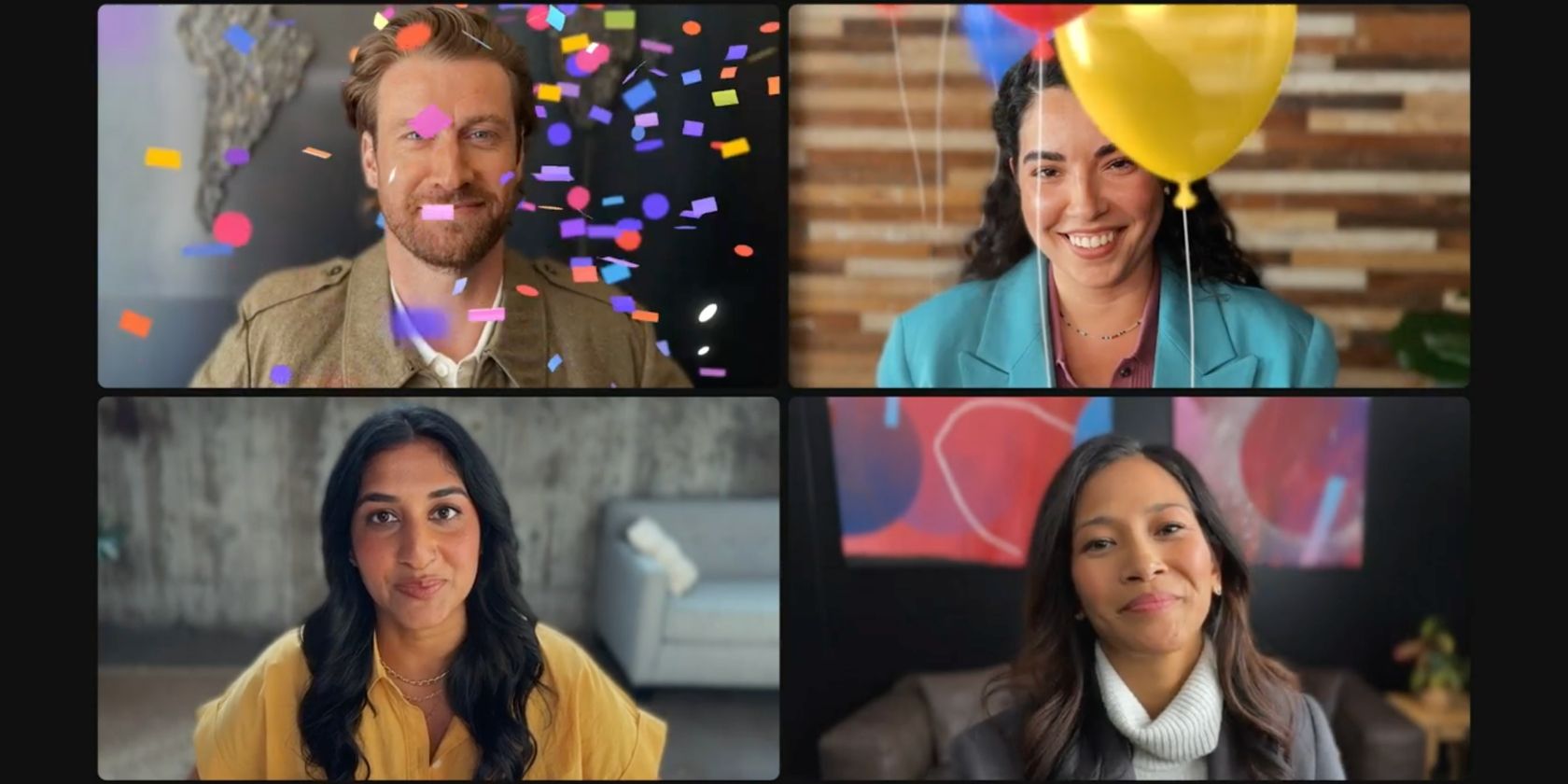 Πίστωση εικόνας: μήλο
Πίστωση εικόνας: μήλο
Επίσης, νέο στο FaceTime στο iOS και στο tvOS 17 είναι η δυνατότητα αποστολής κινούμενων αντιδράσεων κατά τη διάρκεια μιας κλήσης. Αντί να χρησιμοποιήσετε το Siri Remote, θα χρειαστεί να χρησιμοποιήσετε κινήσεις χεριών μπροστά από την προβολή της κάμεράς σας για να τις στείλετε.
Αυτήν τη στιγμή υπάρχουν οκτώ χειρονομίες που μπορείτε να χρησιμοποιήσετε για να στείλετε εφέ.
Μονόχειρες χειρονομίες:
- Μπράβο για να μοιραστείτε ένα like.
- Αντίχειρα για να μην μου αρέσει.
- Κάντε ένα σημάδι ειρήνης για να στείλετε μπαλόνια.
Δύο χειρονομίες:
- Μπράβο με δύο χέρια για να στείλετε πυροτεχνήματα.
- Σκύψτε τους αντίχειρες με τα δύο χέρια για να βρέχει.
- Φτιάξτε μια καρδιά με τα δύο χέρια για να στείλετε ένα εφέ αγάπης.
- Κάντε δύο σημάδια ειρήνης για να στείλετε ένα συγχαρητήριο.
- Φτιάξτε δύο «κέρατα βράχου» για να ενεργοποιήσετε ένα λέιζερ.
Ενεργοποιήστε όλους με το FaceTime στο Apple TV
Με το FaceTime στη μεγάλη οθόνη, το Apple TV σας είναι πλέον ο καλύτερος τρόπος για να συμμετάσχετε όλους στην επόμενη οικογενειακή βιντεοκλήση σας. Αντί να στριμώχνεστε γύρω από το iPhone σας, το νοικοκυριό σας μπορεί να συναντήσει τα αγαπημένα σας πρόσωπα από τις ανέσεις του καναπέ σας και ακόμη και να στείλει διασκεδαστικές κινούμενες αντιδράσεις με αναγνώριση χειρονομιών.

